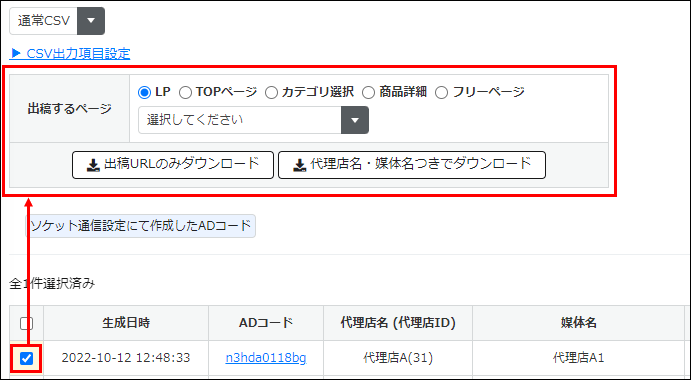ADコードマスタ
広告を識別するためのパラメータの登録、編集を行います。
広告ごとのタグ設置もこのメニューから行います。
ADコードマスタについて発行済みのADコードに付与された情報の単位で、ADコードが1つ発行されるとADコードマスタが1つ生成されます。広告管理>ADコードマスタから参照できます。 ADコードについて出稿URLの末尾にパラメータとして付与することでリピスト管理画面上でアクセスや購入などの計測が行える文字列です。代理店(4文字) + 媒体(3文字) + 固有文字列(4文字)を合わせた11桁の英数字で構成されます。 ADコードには汎用ADコードとLP用ADコードがあり、汎用ADコードはどのページでも使用できます。 LP用ADコードはLPフォーム(及びリピストChat)で出稿する際に使用するADコードで、LP用ADコードごとに外部の計測タグを設置することができます。 ADコードを発行すると、ショートURLが自動で作成されます。 注意 以前に作成して削除したADコードと同じADコードを登録することはできません 新規登録・編集新規登録新規登録からADコードを登録します。※ADコードを発行する場合、あらかじめ代理店マスタと媒体マスタより登録が必要です。
ADコード発行の登録が完了後に、出稿URLを作成することができます。 「発行したADコードで出稿URLを作成する」より「出稿するページ」を選択すると、「出稿URL」にADコードが付与されたURLが表示されます。 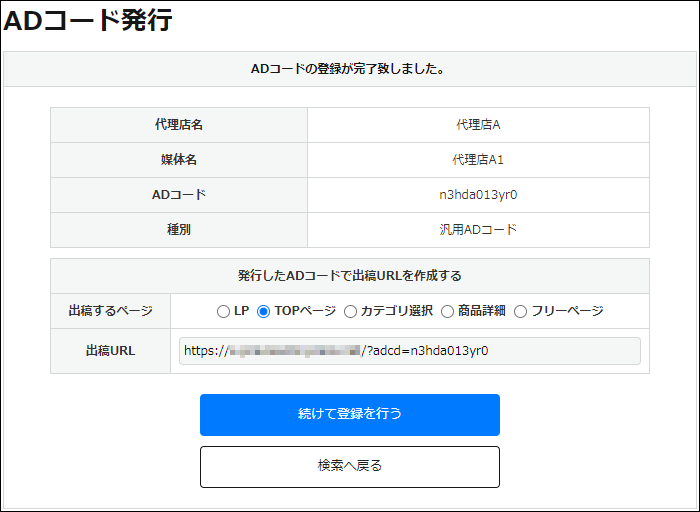 一括登録一括新規登録/編集からCSVファイルでまとめて登録が行えます。
注意
広告管理>ソケット通信設定で作成可能なADコードはこちらで発行出来ません。 「ADコード一括発行用CSVテンプレートダウンロード」よりテンプレートをダウンロードしてください。
検索方法ADコードマスタにアクセスした時点で、登録済みのADコードがある場合は検索結果に一覧が表示されます。検索条件を指定して検索することも可能で、条件を指定して入力後この条件で検索するを押下すると指定した代理店が表示されます。 また、CSVダウンロードより検索結果をCSVデータでダウンロードすることもできます。 ■設置タグ確認方法 LP用ADコードで発行された場合、設置タグ確認ができます。 一覧画面の[タグ設定]欄の表示を押下するとモーダルウィンドウが表示されます 各設置個所の「+」「-」を押下して設置個所のタグを確認してください。 ※タグ設置していない場合は「+」を押下しても何も表示されません。 編集方法種別「LP用ADコード」で発行されたADコードの「ADコードメモ」「タグ設定」の編集が可能です。一覧画面のADコードを押下し、ADコードタグ編集画面で編集できます。 種別「汎用ADコード」で発行されたADコードの「ADコードメモ」の編集は、一括新規登録/編集より可能です。 ■複製 ADコードマスタ一覧の複製を押下するとADコード発行画面に移動します。 識別子以外は複製元の登録内容と同じ表示になっていますので、必要に応じて編集して登録してください。 登録済みADコードの出稿用URLの確認方法検索結果一覧の左にあるチェックボックスにチェックをすると、一覧上部に出稿するページ選択項目が表示されます。※生成日時の左横チェックボックスにチェックを入れると、全件まとめて選択できます。 出稿するページを選択し、CSVダウンロードもしくは出稿URLの表示/更新で確認してください。 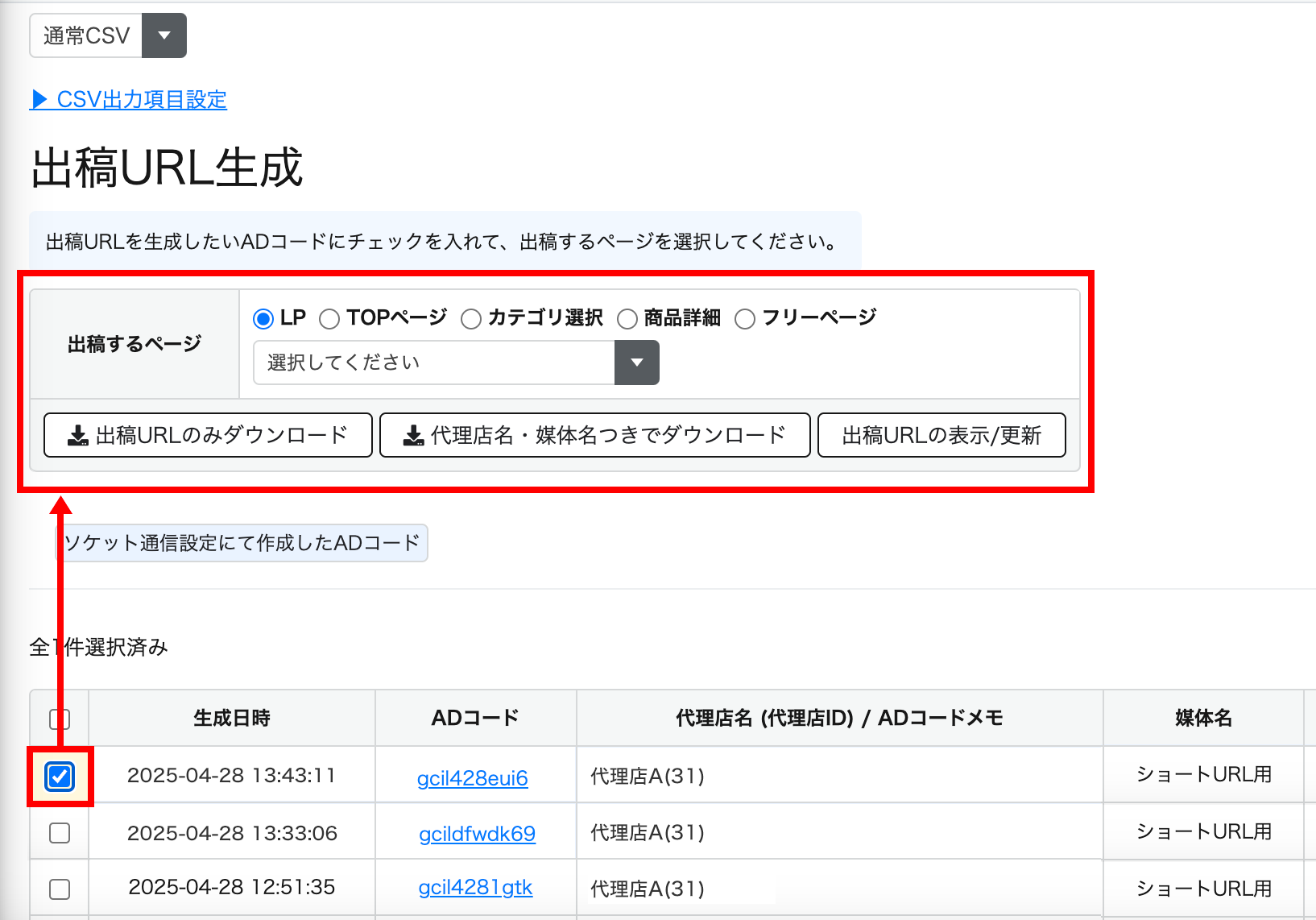 |
||||||||||||||||||||||||||||||||||||
この記事の目次 |
ありがとうございました。
よろしければ、ご意見をお聞かせください。
件名、コメントをご入力いただき、『送信』ボタンをクリックしてください。
ご意見を送られない場合は、『閉じる』ボタンをクリックしてください。